- Forfatter Lauren Nevill [email protected].
- Public 2023-12-16 18:54.
- Sist endret 2025-01-23 15:23.
Det er flere måter å forbedre systemytelsen på - for eksempel hvis datamaskinen din har litt RAM, kan du øke hastigheten og optimalisere ytelsen ved å deaktivere ubrukte Windows-tjenester. En av disse tjenestene er indeksering - ved å deaktivere den, kan du til en viss grad øke hastigheten på driften av operativsystemet på bekostning av hastigheten til det innebygde søkesystemet. Indeksering kan deaktiveres eller parametrene kan endres.
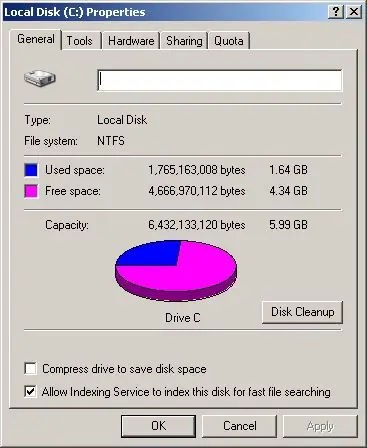
Bruksanvisning
Trinn 1
Åpne Start og åpne delen "Tjenester". Hvis du ikke vet hvor det er, skriv inn ordet "Tjenester" i søket etter programmer og filer og klikk på søkeknappen. Åpne den funnet delen med høyre museknapp og velg "Kjør som administrator" fra hurtigmenyen.
Steg 2
Hvis systemet krever et passord for administratorkontoen, skriver du det inn. Rull nedover listen over tjenester som åpnes i et nytt vindu, og finn innstillingen for Windows-søk som påvirker indekseringen av datamaskinens innhold og Windows-søketjenesten.
Trinn 3
Statuslinjen til høyre for tjenesten skal lese "Kjører." Velg Egenskaper på Handlingsmenyen, og klikk deretter Stopp-knappen i vinduet Egenskaper i kategorien Generelt. En liste over foreslåtte handlinger vises, hvor du må velge "Manuell" eller "Deaktivert". Klikk OK for å bruke endringene.
Trinn 4
Lukk deretter tjenestevinduet og åpne "Min datamaskin". Marker alle stasjoner som er installert på datamaskinen din, både lokale og flyttbare, og høyreklikk hver ved å velge Egenskaper.
Trinn 5
Nederst i eiendomsvinduet vil du se linjen "Tillat indeksering av innholdet av filer på denne disken i tillegg til filegenskapene."
Trinn 6
Fjern merket for denne linjen, og klikk deretter OK. Gjør dette i egenskapene til alle stasjoner, ved å bruke endringer på stasjonen og til alle undermapper og filer. Klikk OK. Hvis du ønsker det, kan du når som helst slå på indeksering ved å returnere alle parametrene til opprinnelig tilstand.






